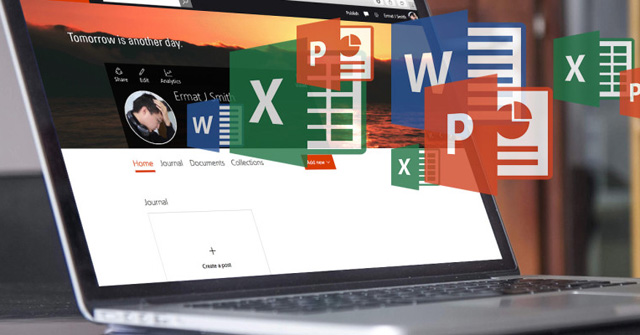Chắc hẳn bạn sẽ rất bực mình khi đang thao tác trên Word hay Excel thì mất điện và toàn bộ công sức đều tan biến bởi bạn chưa kịp lưu gì cả. Giờ thì bạn đã không cần phải lo lắng nữa khi Microsoft Office 2016 đã có chế độ AutoSave. Tính năng này được cập nhật mới nhất vào tháng 7 vừa qua cho người dùng Office 365. Bạn có thể thấy nó như một nút chuyển đổi mới ở góc trên cùng bên trái trong Excel và PowerPoint 2016.
Kích hoạt chế độ AutoSave
AutoSave hoạt động với những tệp mà bạn lưu trữ trong OneDrive, OneDrive for Business hoặc SharePoint Online. Nghĩa là nó sẽ tự động lưu lại mọi thay đổi bạn thực hiện cho các tệp trong điện toán đám mây.
- Đã có thể tải bộ Microsoft Office hoàn chỉnh trên Windows Store
- Cách đăng ký tải bộ Office 365 miễn phí cho sinh viên/giáo viên

AutoSave chỉ là một tính năng nhỏ nhưng mang lại hiệu quả bất ngờ. Bạn có thể sử dụng tính năng này như một hệ thống kiểm soát phiên bản. Bạn có thể quay trở lại lịch sử những lần lưu và mở file đã lưu cụ thể. Nếu bạn không muốn lưu những thay đổi cụ thể, bạn có thể khôi phục phiên bản trước của tệp tin. Điều này sẽ chuyển phiên bản cũ thành phiên bản hiện tại.
Nếu bạn thấy tính năng này bị tắt, chỉ cần di chuột vào nó và công cụ chú giải sẽ cho bạn biết lý do. Ví dụ: nếu tệp được lưu vào bất kì vị trí nào khác như máy tính để bàn thì nút này sẽ được tắt.
Khi bạn tắt AutoSave, tính năng này sẽ không còn lưu tài liệu của bạn tự động mỗi khi bạn thay đổi nữa. Thay vào đó, bạn sẽ cần nhấp vào biểu tượng Save hoặc nhấp File > Save.
Tính năng AutoRecover cũ trong Microsoft Office không mang lại nhiều hiệu quả, nhưng sau khi được cập nhật thì nó đã có ích hơn rất nhiều.
Việc tư động lưu đòi hỏi bạn phải online. Ngoài ra, việc lưu tài liệu trên OneDrive sau vài giây còn phụ thuộc vào tốc độ băng thông của bạn.
Cách sao lưu file tự động trong Excel 2016
Như đã nói ở trên, việc vô tình xóa hoặc thay đổi file có thể phá hỏng cả ngày làm việc của bạn, nếu bạn không có bản sao lưu của file gốc. Tính năng AutoBackup của Excel sẽ giúp giữ cho dữ liệu an toàn nhất có thể, bằng cách tự động lưu phiên bản bảng tính trước đó. Đây là cách sử dụng tính năng này.
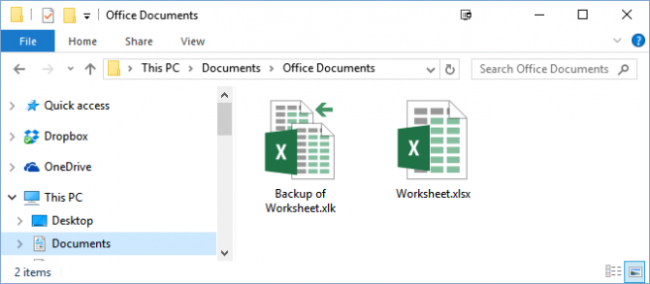
AutoBackup tạo một bản sao của bảng tính khi bạn lưu nó lần đầu tiên. Nếu bạn thay đổi bảng tính ban đầu và lưu nó, nhưng sau đó thay đổi suy nghĩ về những thay đổi, bạn có thể mở bản sao lưu. Mỗi lần bạn lưu bảng tính gốc, AutoBackup sẽ cập nhật bản sao lưu để phản ánh sự thay đổi.
Để thiết lập tính năng sao lưu file tự động, hãy bắt đầu tạo bảng tính như bình thường. Sau đó làm theo các bước bên dưới:
1. Chuyển đến File > Save As.
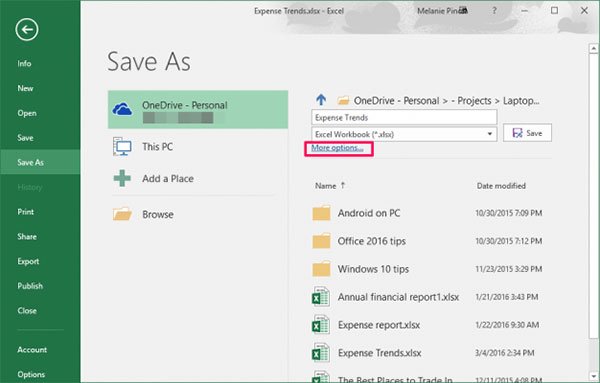
3. Nhấp vào nút Tools, sau đó chọn General Options trong cửa sổ Save As.
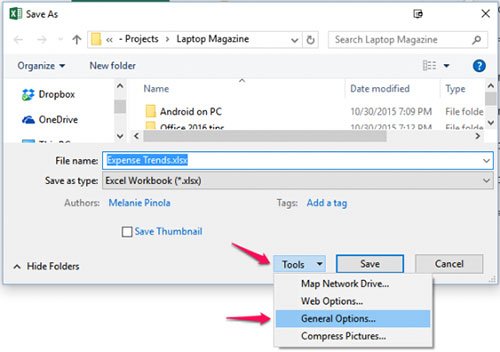
4. Tích vào hộp kiểm bên cạnh tùy chọn Always create backup.
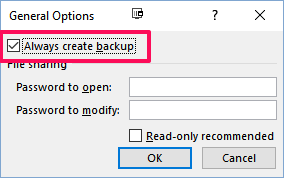
5. Nhấp vào OK.
6. Nhấp vào Save trong cửa sổ Save.
Bây giờ, mỗi khi bạn thực hiện thay đổi trong bảng tính gốc và lưu nó, file sao lưu sẽ được cập nhật để phản ánh bảng tính trước lần lưu cuối cùng đó.
Bạn có nghĩ tính năng AutoSave trong Office 365 sẽ là nút SOS mà chúng ta cần không? Hãy thử dùng và để lại comment nhé!